如何觀看兩套字幕的 Netflix
您是否正在嘗試學習新語言,並且正在使用 Netflix 電影或電視節目作為練習的方式?或者您正在與朋友一起參加 Netflix 聚會,但並不是每個人都說電影的原始語言?
雖然暫時停止電影播放並尋找不熟悉的術語或執行即時翻譯可能具有挑戰性,但存在另一種方法,即可以在 Netflix 上同時顯示兩個字幕。
觀看兩套字幕的 Netflix 需要什麼?
Netflix 提供了一系列字幕自訂選項,包括選擇各種語言以及調整字體大小和樣式的功能。但目前該平台無法同時顯示多個字幕軌道。
儘管如此,仍然存在多種瀏覽器插件可以繞過此問題:
Netflix 雙語字幕是一款備受推崇的瀏覽器擴展,可免費訪問,特別適合與 Google Chrome 一起使用。
如何觀看雙字幕 Netflix
安裝擴充功能後,導覽至 Netflix 平台中您選擇的電視節目或電影。接下來,請點擊螢幕右下角的「音訊和字幕」圖示。
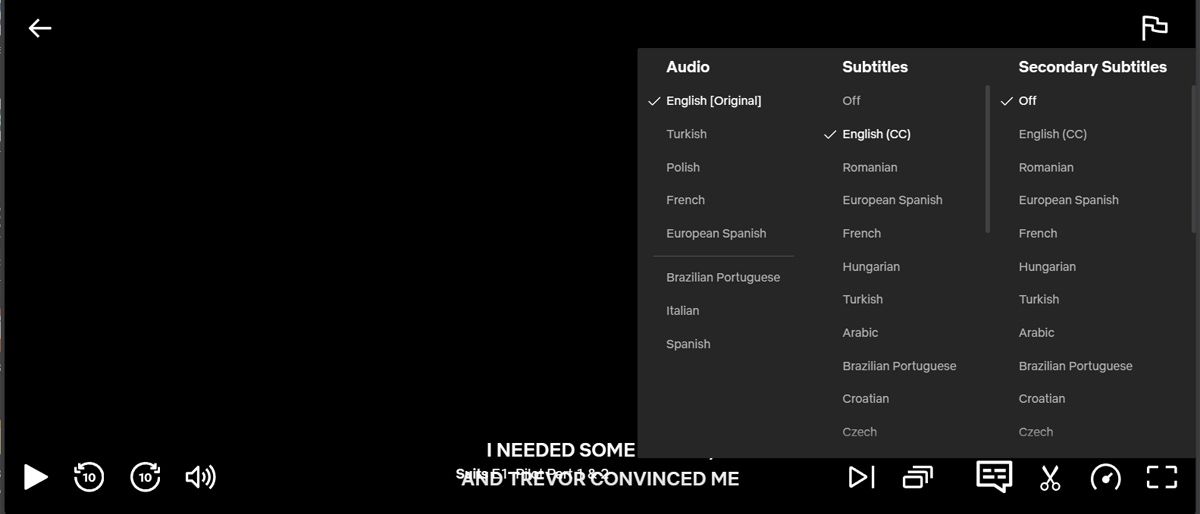
事實上,Netflix 雙語字幕功能中引入了更新的輔助字幕選項。這使得用戶能夠選擇所需的補充字幕語言,支援的語言種類會根據正在觀看的特定電影或節目而有所不同。
在 Netflix 上選擇一種語言後,串流媒體服務將顯示雙字幕軌道,其中一個實例由 Netflix 提供,另一個實例來自外部來源。方便的是,預設前者位於後者下方,確保增強使用者的觀看體驗。
如何自訂 Netflix 雙語字幕
為了減輕同時播放多個字幕軌道可能引起的任何潛在混亂,用戶可以透過簡單的方式調整 Netflix 雙語字幕的設定。這可以透過點擊瀏覽器網址列中的擴充功能圖示來實現。
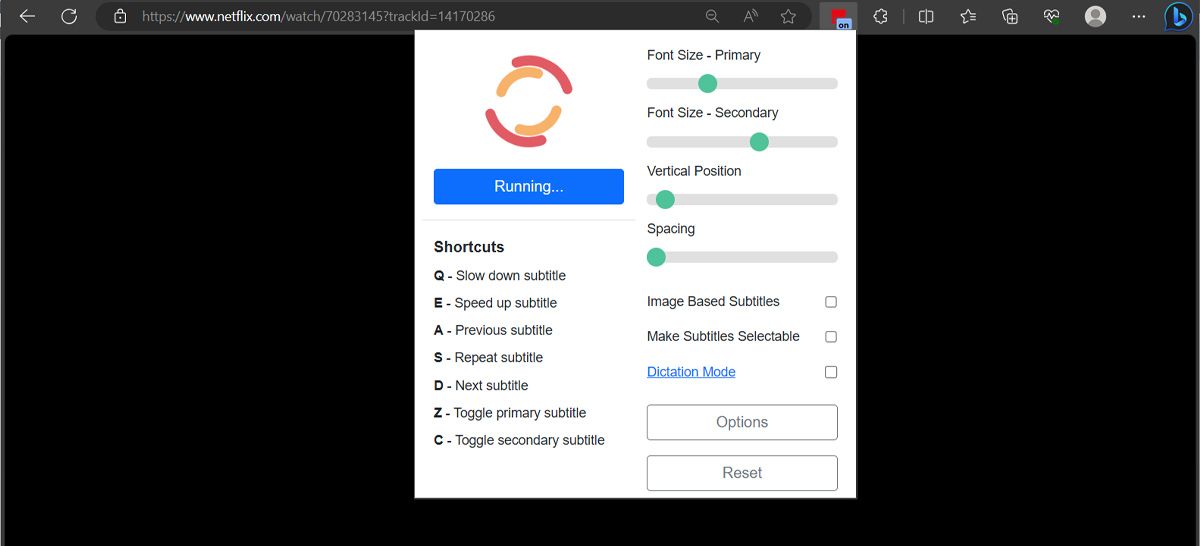
選擇字幕時,建議您考慮其定位。為了最大程度地減少視覺影響,請將「間距」滑桿移至最小設定。此外,您還可以輕鬆修改主標題和補充標題的尺寸。
當然,您可以透過 Netflix 使用者介面選項選單修改字幕。然而,Netflix 雙語字幕的創新之處在於它會自動即時改變字幕的視覺呈現。因此,無需在影片內容和上述設定頁面之間進行連續導航,從而簡化了流程。
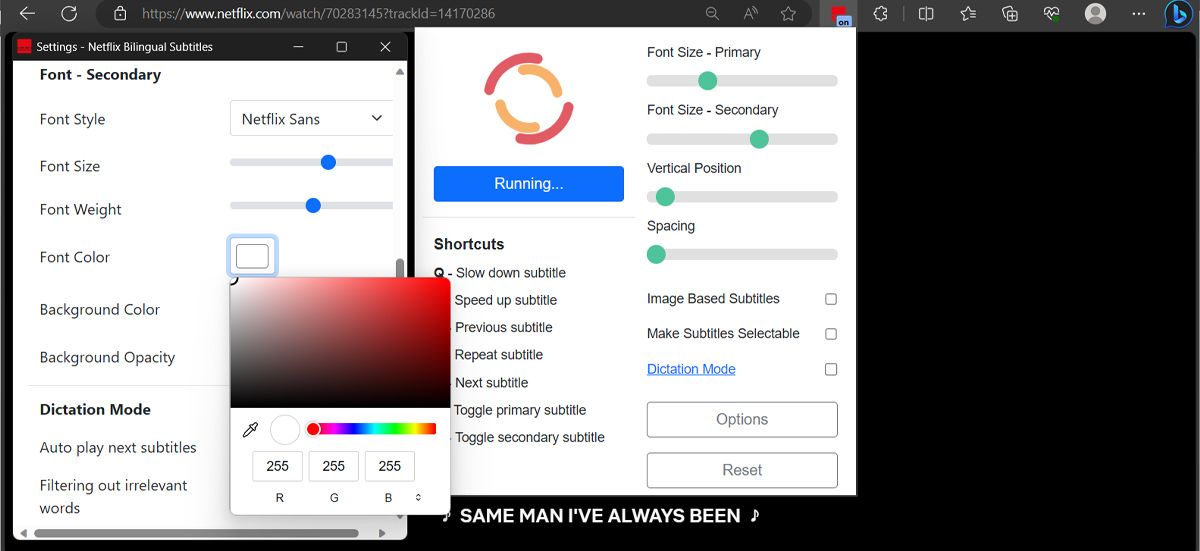
若要進一步探索 Netflix 雙語字幕選項,請按一下「選項」按鈕。為了在重疊的字幕之間提供明確的區別,請隨意為補充字幕顯示選擇新穎的色調。
此外,利用Netflix的雙語字幕為用戶提供了方便的鍵盤快捷鍵來控製字幕。此外,如果人們錯過或不理解某一特定字幕的任何部分,此功能允許其重播。
遺憾的是,透過 Netflix 桌面應用程式或連接的智慧電視裝置串流內容時,無法使用多個字幕軌道。這種限制是由於顯示字幕所需的額外區域造成的,因此,我們建議將外部顯示器與筆記型電腦結合使用,以適應更大的觀看表面。
您可以在其他瀏覽器上使用 Netflix 雙語字幕嗎?
儘管 Netflix 雙語字幕擴充功能可以從 Chrome 線上應用程式商店下載,但值得注意的是,它也可以在各種其他網頁瀏覽器中使用,包括 Mozilla Firefox、Opera 和 Microsoft Edge。應該指出的是,雖然 Google Chrome 不一定被認為是串流 Netflix 內容的最佳選擇,但它仍然是訪問這個流行媒體平台的可行選擇。
新增另一組字幕並自訂它們
適應 Netflix 上帶有雙字幕選項的串流內容的做法可能需要一些時間適應,但這種方法對於那些尋求提高另一種語言的語言能力的人來說是有益的。不過,由於這些瀏覽器外掛程式並非 Netflix 開發的產品,用戶偶爾可能會遇到技術困難。如果發生這種情況,更新相應的插件或轉換到不同的網頁瀏覽器可以緩解遇到的任何問題。
有無數的瀏覽器外掛程式和應用程式是專門為增強 Netflix 的觀看體驗而設計的。這些工具可用於規避潛在的情節洩漏、透過行動裝置對播放操作執行命令或促進新電影產品的發現。